|
如果说Windows 7 Build 7000 (Beta)向人们展现了微软下一部操作系统的雏形的话,Windows 7 Build 7100 (RC),可以说已经向世人展现出了Windows 7,这个Vista之后微软用于拼杀主流个人电脑操作系统市场的主力的全貌。官方文档中如是说明这个版本:它包含了正式版本的所有功能。诚然,这种宣传用语不必当真,不过相对于前一个对公众开放下载的版本,BETA版来说, 此次的RC版的确做了某些功能上的调整及拓展。其中重要的一个内容,就是加入了虚拟XP模式,简称XPM.
什么叫做虚拟XP模式?说白了,就是通过一个Windows XP SP3的虚拟机,来解决某些软件对Windows7表现出的不兼容问题。一个虚拟机,其实就是通过虚拟的软件环境和虚拟的系统硬盘,在一个系统上呈现完全不同的另一个系统的全貌,比较有代表性的,一个是VMWare公司的VMWare虚拟机,一个就是微软公司的微软虚拟机(Microsoft Virtual Machine)。
在Windows 7之前,微软的虚拟机需要有独立的窗口存在,也就是说,用户是可以看的到这个所谓的虚拟系统的。如下图所示,我们可以看到主系统是Windows7,而客系统为Windows XP。
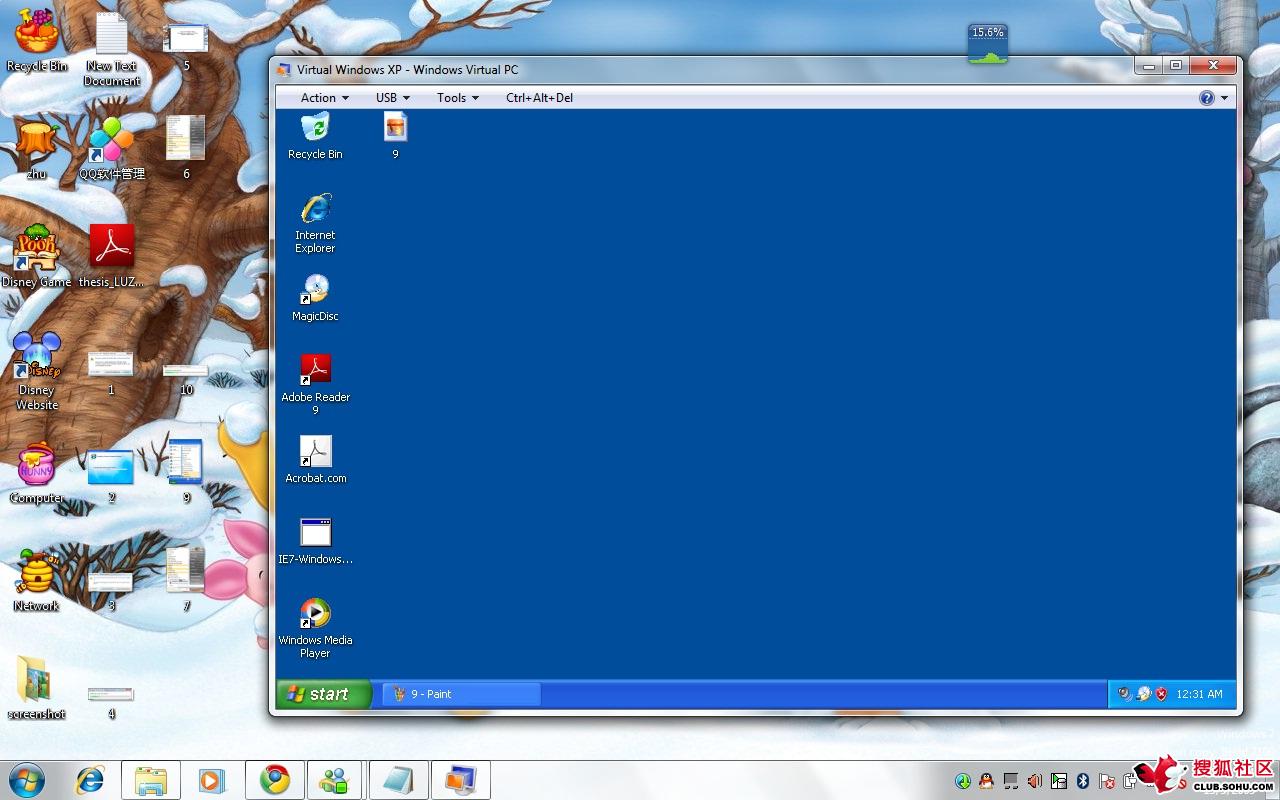
为了使虚拟机在Windows7里面有些新花样,或者说噱头,当然,也为了能够使得虚拟XP模式这“模式”二字名副其实,微软对适用于Windows 7的Windows7虚拟机Beta作出了一些设计上的改进,使得在虚拟机中安装的软件以一种叫做“自动发布”的方式集成到了Windows 7本身的开始菜单中。如下图。
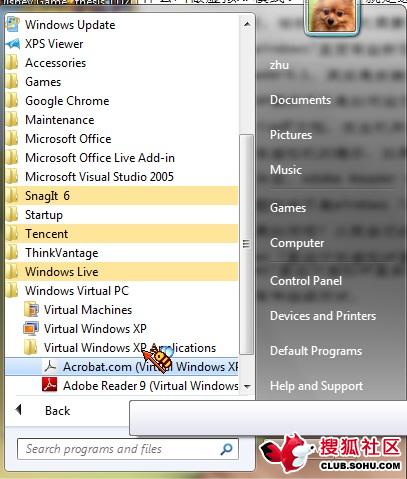
图中的Adobe Reader9.1,其实是安装在虚拟机中的软件,在主系统,也就是Windows 7中,并未安装。从下面的截图比较中,我们可以清楚的看出这一点。也就是说,这个Adobe Reader9.1,其实是Windows XP版的软件。
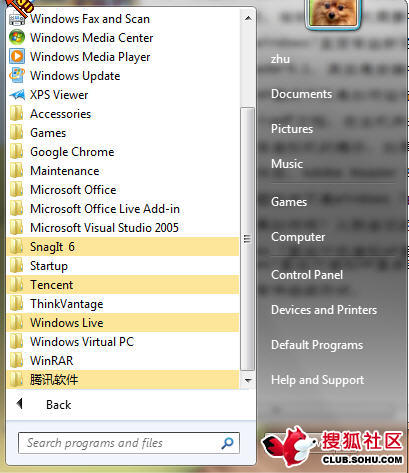
那么软件在虚拟XP模式下又是如何运行的呢?首先,关掉虚拟机。这一点很重要,因为Windows 7其实在XPM中会占用虚拟XP的虚拟硬盘,倘若这个时候虚拟XP没有被关掉,我们会得到以下的提示。
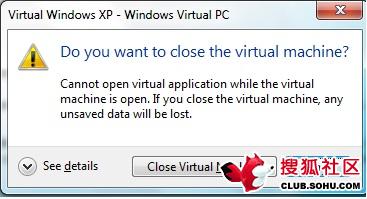
我们任意选取一个pdf文档,在主机并未安装Adobe Reader的情况下,直接双击该文件。此时,我们可以看到虚拟XP模式在发挥作用了。
首先是出现了开启虚拟机的提示,如果上次关掉虚拟机的时候没有选择logoff,那么就会出现如下图的选项
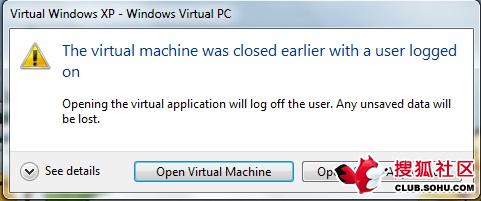
选择运行虚拟软件后,Adobe Reader 9.1被启动了。此时,注意看XPM的标志,在标题栏!
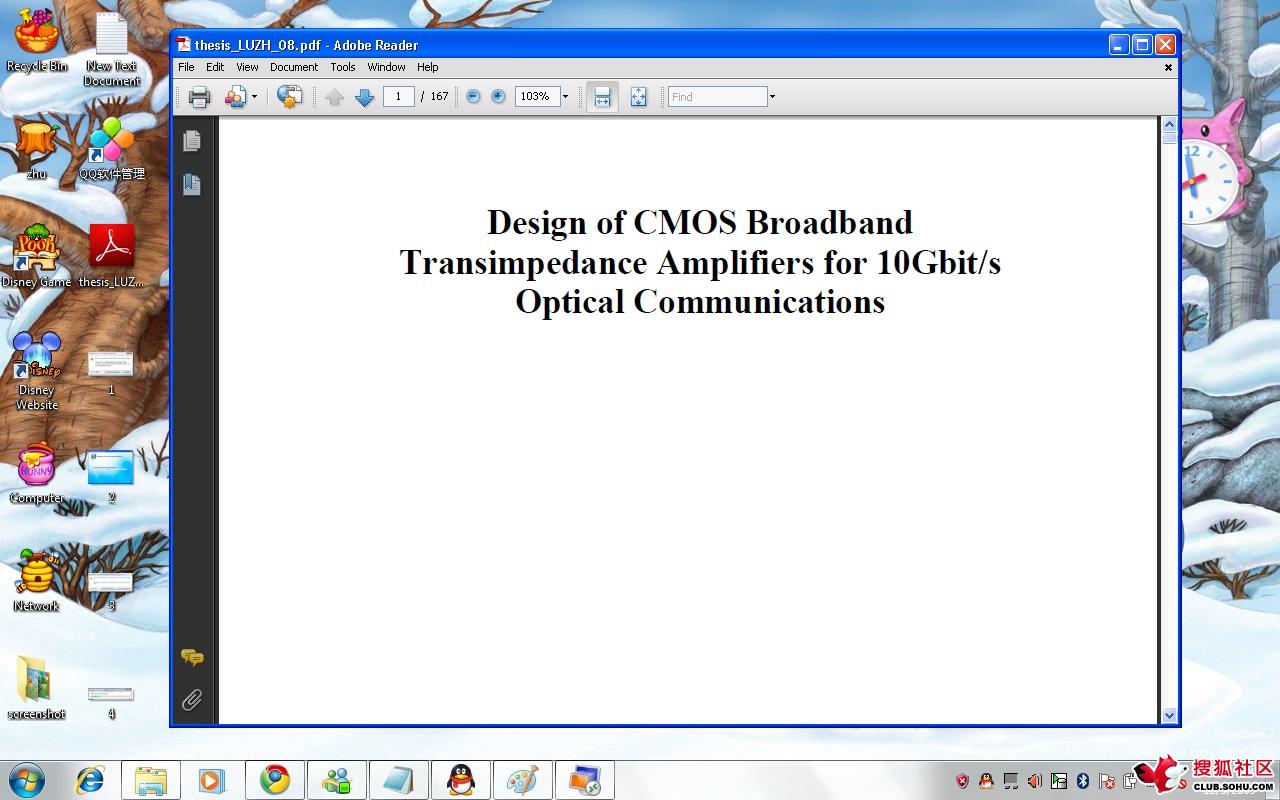
我们注意到,标题栏并不是Windows 7的Aero透明主题,而是,Windows XP标准的蓝色边框。这就是在Windows 7下运行Windows XP程序的直观表现。
那么,运行的效果如何呢?从我自己的感觉,效果明显不如直接安装在主系统里的程序。根据微软的相关资料,为了顺畅运作XPM,主机需要至少2G内存,并且其处理器必须支持硬件虚拟化程序。 我现在使用的小本本,只有1G内存(虚拟机占用256M), L7200的处理器,不知道是不是支持所谓的硬件虚拟化。所以可能测试出来的效果不具有代表性。不过,就目前已经在虚拟环境下安装的程序看,XPM至少有这么几个局限性。
1)无法在Windows 7里运行在虚拟xP里安装的驱动程序以及相关程序,比如说,MagicISO, Deamon Tools这类的虚拟光驱。
2)无法在Windows7里运行虚拟XP里安装或者升级的系统自带程序,比如IE7
看一下虚拟机的开始菜单截图,MagicISO和IE7都是后来装的,但是并没有显示在Windows 7的开始菜单中。
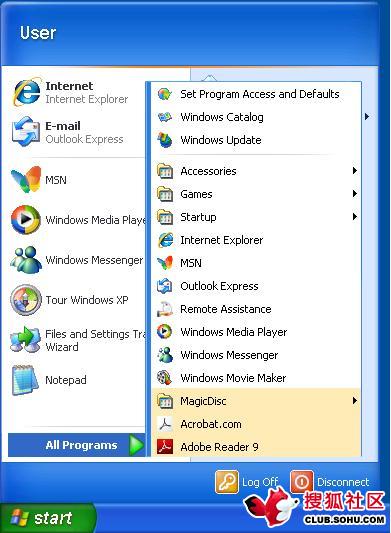
其它的局限性还有待进一步测试。 |